Doe een gratis scan en controleer of uw computer is geïnfecteerd.
VERWIJDER HET NUOm het volledige product te kunnen gebruiken moet u een licentie van Combo Cleaner kopen. Beperkte proefperiode van 7 dagen beschikbaar. Combo Cleaner is eigendom van en wordt beheerd door RCS LT, het moederbedrijf van PCRisk.
Obeyter.com doorverwijzing verwijderingsinstructies
Wat is obeyter.com?
Identiek aan performingtraffic.com, bestadbid.com, dealclicks.us en vele andere is obeyter.com een een frauduleuze website die werd ontworpen om gebruikers door te sturen naar verschillende andere kwaadwillende sites. In de meeste gevallen bezoeken gebruikers obeyter.com per ongeluk - ze worden ernaar doorverwezen door potentieel ongewenste programma's (PUP's) die doorgaans infiltreren in systemen zonder toestemming of door opdringerige advertenties die door andere frauduleuze sites worden getoond. Naast doorverwijzingen veroorzaken PUP's ook intrusieve advertenties en verzamelen ze gevoelige en persoonlijke data.
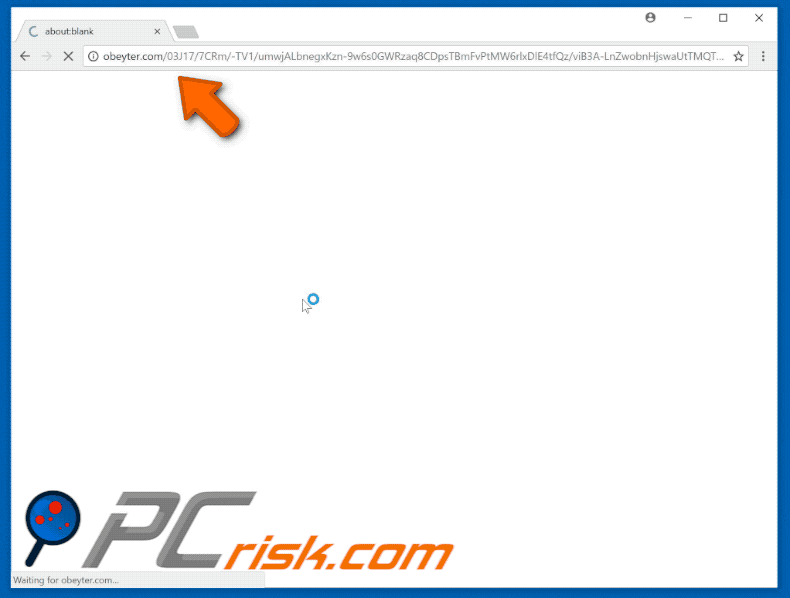
Na infiltratie openen mogelijk ongewenste programma's nieuwe browsertabs en -vensters die gebruikers naar obeyter.com sturen, wat op zijn beurt meerdere (meestal 2 of 3) opeenvolgende doorverwijzingen naar andere websites veroorzaakt. Er is een grote kans dat ten minste één van deze sites schadelijke inhoud bevat. Daarom kunnen doorverwijzingen veroorzaakt door obeyter.com leiden tot risicovolle computerinfecties. PUP's leveren intrusieve advertenties die linken naar kwaadaardige sites en die scripts uitvoeren die stiekem malware downloaden en installeren. Daarom kan het klikken erop resulteren in verschillende computerinfecties. Intrusieve advertenties worden getoond via tools die het plaatsen van grafische inhoud van derden op bezochte websites mogelijk maken. Daarom verbergen dergelijke intrusieve advertenties vaak de onderliggende inhoud, waardoor de surfervaring aanzienlijk wordt verstoord. Een ander belangrijk probleem is dataspionage. Onderzoek toont aan dat het waarschijnlijk is dat PUP's IP-adressen, bezochte URL's, zoekopdrachten, bekeken pagina's en andere soortgelijke gegevens met betrekking tot de surfactiviteit op internet verzamelen. De verzamelde gegevens bevatten meestal privégegevens die later worden verkocht aan derden (mogelijk cybercriminelen) die persoonlijke gegevens misbruiken om inkomsten te genereren. Daarom kan de aanwezigheid van dergelijke spionerende app(s) ernstige privacyschendingen of zelfs identiteitsdiefstal tot gevolg hebben. U wordt dringend aanbevolen alle PUP's onmiddellijk te verwijderen.
| Naam | obeyter.com pop-up |
| Bedreigingstype | Adware, ongewenste advertenties, pop-up-virussen |
| Symptomen | U ziet advertenties die niet afkomstig zijn van de bezochte website. Opdringerige pop-upadvertenties. Vertraagde browser. |
| Verspreidings- methoden | Misleidende pop-upadvertenties, gratis software-installatieprogramma's (bundeling), valse Flash Player-installatieprogramma's. |
| Schade | Verminderde prestaties van de computer, browsertracking - privacyschendingen, mogelijke bijkomende malware-infecties. |
| Verwijdering |
Om mogelijke malware-infecties te verwijderen, scant u uw computer met legitieme antivirussoftware. Onze beveiligingsonderzoekers raden aan Combo Cleaner te gebruiken. Combo Cleaner voor Windows DownloadenGratis scanner die controleert of uw computer geïnfecteerd is. Om het volledige product te kunnen gebruiken moet u een licentie van Combo Cleaner kopen. Beperkte proefperiode van 7 dagen beschikbaar. Combo Cleaner is eigendom van en wordt beheerd door RCS LT, het moederbedrijf van PCRisk. |
Er zijn tientallen potentieel ongewenste programma's die allemaal vrijwel identiek zijn. Door een breed gamma aan zogezegd "nuttige functies" aan te bieden, proberen PUP's een legitieme indruk te wekken. Hun enige doel is echter inkomsten te genereren voor de ontwikkelaars Ze leveren geen toegevoegde waarde voor reguliere gebruikers. In plaats van de beloofde functies te leveren veroorzaken ongewenste programma's doorverwijzingen, verzamelen ze gevoelige gegevens en leveren ze intrusieve - dit soort acties vormen een directe bedreiging voor uw privacy en veiligheid op het internet.
Hoe werd de adware op mijn computer geïnstalleerd?
Sommige potentieel ongewenste programma's hebben officiële downloadwebsites, echter, vanwege het gebrek aan kennis en het onvoorzichtige gedrag van veel gebruikers infiltreren PUP's vaak ook systemen zonder toestemming. Ontwikkelaars promoten ze met behulp van een misleidende marketingmethode genaamd 'bundeling' en intrusieve advertenties. "Bundelen" is eigenlijk de stiekeme installatie van PUP's samen met reguliere programma's. Ontwikkelaars geven geen duidelijke info over deze installaties. Alle "gebundelde" PUP's worden verborgen onder de geavanceerde instellingen van bijvoorbeeld de download- of de installatieprocessen. Bovendien overhaasten veel gebruikers deze procedures en slaan ze stappen over. Als ze dan ook nog op verschillende advertenties klikken zonder de mogelijke gevolgen te begrijpen leidt dit vaak tot de onbedoelde installatie van verschillende PUP's. Bovendien stellen gebruikers hun systemen bloot aan een risico op besmettingen en brengen ze hun privacy in gevaar.
Hoe vermijd je de installatie van mogelijk ongewenste applicaties?
De sleutel tot computerveiligheid is voorzichtigheid. Let daarom goed op tijdens het surfen op internet en bij het downloaden en installeren van software. Opdringerige advertenties worden zodanig ontworpen dat ze legitiem lijken, maar de meeste linken naar websites met inhoud zoals gokken, daten voor volwassenen, pornografie enz. Als u dergelijke verdachte advertenties ziet, verwijder dan onmiddellijk alle dubieuze programma's en browser-add-ons. Selecteer bovendien de instellingen "Aangepast" of "Geavanceerd" en analyseer elke stap van de download- en installatieprocessen en vink alle extra meegeleverde programma's uit. Download software alleen via officiële bronnen en via directe downloadlinks. Ontwikkelaars verdienen geld aan third-party downloaders door het promoten van PUP's en daarom mogen deze tools nooit worden gebruikt. Het is ook belangrijke goede antivirus- en antispywaretools te installeren.
Onmiddellijke automatische malwareverwijdering:
Handmatig de dreiging verwijderen, kan een langdurig en ingewikkeld proces zijn dat geavanceerde computer vaardigheden vereist. Combo Cleaner is een professionele automatische malware verwijderaar die wordt aanbevolen om malware te verwijderen. Download het door op de onderstaande knop te klikken:
DOWNLOAD Combo CleanerDoor het downloaden van software op deze website verklaar je je akkoord met ons privacybeleid en onze algemene voorwaarden. Om het volledige product te kunnen gebruiken moet u een licentie van Combo Cleaner kopen. Beperkte proefperiode van 7 dagen beschikbaar. Combo Cleaner is eigendom van en wordt beheerd door RCS LT, het moederbedrijf van PCRisk.
Snelmenu:
- Wat is obeyter.com?
- STAP 1. Verwijder adware-applicaties via het configuratiescherm.
- STAP 2. Verwijder adware uit Internet Explorer.
- STAP 3. Verwijder frauduleuze plug-ins uit Google Chrome.
- STAP 4. Verwijder adware-extensies uit Mozilla Firefox.
- STAP 5. Verwijder kwaadaardige extensies uit Safari.
- STAP 6. Verwijder frauduleuze plug-ins uit Microsoft Edge.
Adware verwijdering:
Windows 10 gebruikers:

Klik rechts in de linkerbenedenhoek, in het Snelle Toegang-menu selecteer Controle Paneel. In het geopende schem kies je Programma's en Toepassingen.
Windows 7 gebruikers:

Klik Start ("het Windows Logo" in de linkerbenedenhoek van je desktop), kies Controle Paneel. Zoek naar Programma's en toepassingen.
macOS (OSX) gebruikers:

Klik op Finder, in het geopende scherm selecteer je Applicaties. Sleep de app van de Applicaties folder naar de Prullenbak (die zich in je Dock bevindt), klik dan rechts op het Prullenbak-icoon en selecteer Prullenbak Leegmaken.
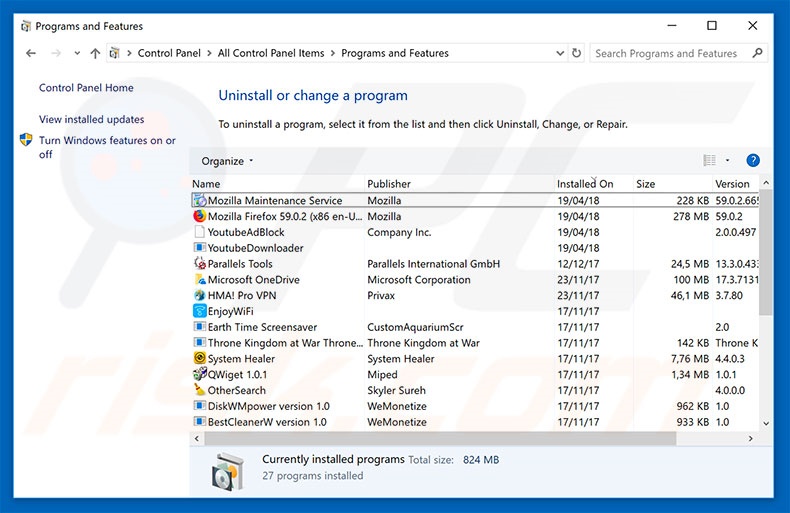
In het programma's verwijderen-scherm zoek je naar recent geïnstalleerde en mogelijk ongewenste applicaties selecteer deze verwijzing en klik op "Verwijderen" of "Deïnstalleren"
Na het verwijderen van de mogelijk ongewenste programma's die browser doorverwijzingen veroorzaken naar de obeyter.com website, scan je best je computer op enige overblijvende onderdelen of mogelijke malware besmettingen. Gebruik daarvoor aanbevolen malware verwijderingssoftware.
DOWNLOAD verwijderprogramma voor malware-infecties
Combo Cleaner die controleert of uw computer geïnfecteerd is. Om het volledige product te kunnen gebruiken moet u een licentie van Combo Cleaner kopen. Beperkte proefperiode van 7 dagen beschikbaar. Combo Cleaner is eigendom van en wordt beheerd door RCS LT, het moederbedrijf van PCRisk.
Obeyter.com als startpagina en standaard zoekmachine uit de internet browsers verwijderen:
Video die toont hoe browser doorverwijzingen te verwijderen:
 Verwijder kwaadaardige add-ons uit Internet Explorer:
Verwijder kwaadaardige add-ons uit Internet Explorer:
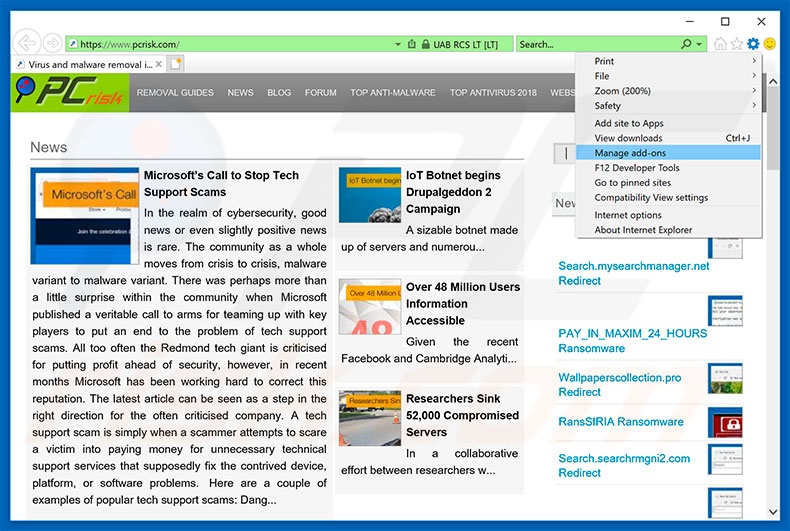
Klik op het tandwiel-icoon ![]() (in de rechterbovenhoek van Internet Explorer), selecteer "Beheer Add-ons". Zoek naar recent geïnstalleerde verdachte add-ons selecteer deze en klik op "Verwijderen".
(in de rechterbovenhoek van Internet Explorer), selecteer "Beheer Add-ons". Zoek naar recent geïnstalleerde verdachte add-ons selecteer deze en klik op "Verwijderen".
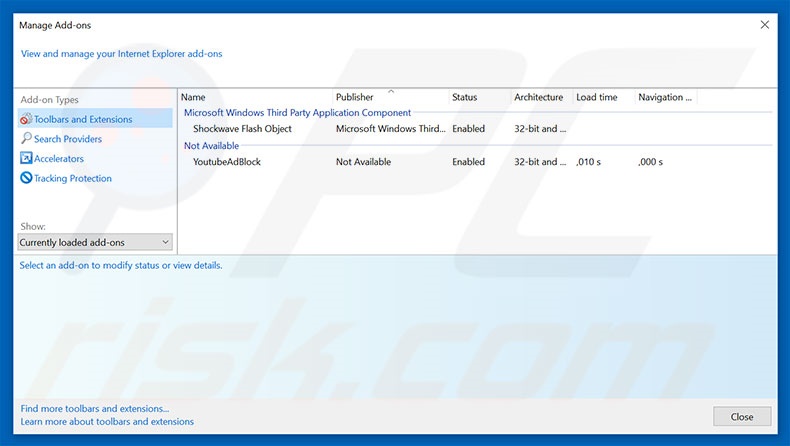
Optionele methode:
Als je problemen blijft hebben met het verwijderen van obeyter.com pop-up dan kan je je Internet Explorer instellingen terug op standaard zetten.
Windows XP gebruikers: Klik op Start, klik Uitvoeren, in het geopende scherm typ inetcpl.cpl. In het geopende scherm klik je op de Geavanceerd tab en dan klik je op Herstellen.

Windows Vista en Windows 7 gebruikers: Klik op het Windows logo, in de start-zoekbox typ inetcpl.cpl en klik op enter. In het geopende scherm klik je op de Geavanceerd tab en dan klik je op Herstellen.

Windows 8 gebruikers: Open Internet Explorer en klik op het "tandwiel" icoon. Selecteer Internet Opties. In het geopende scherm selecteer je de Geavanceerd-tab en klik je op de Herstellen-knop.

In het geopende scherm selecteer je de Geavanceerd-tab

Klik op de Herstellen-knop.

Bevestig dat je de Internet Explorer instellingen naar Standaard wil herstellen - Klik op de Herstellen-knop.

 Verwijder de kwaadaardige extensies uit Google Chrome:
Verwijder de kwaadaardige extensies uit Google Chrome:
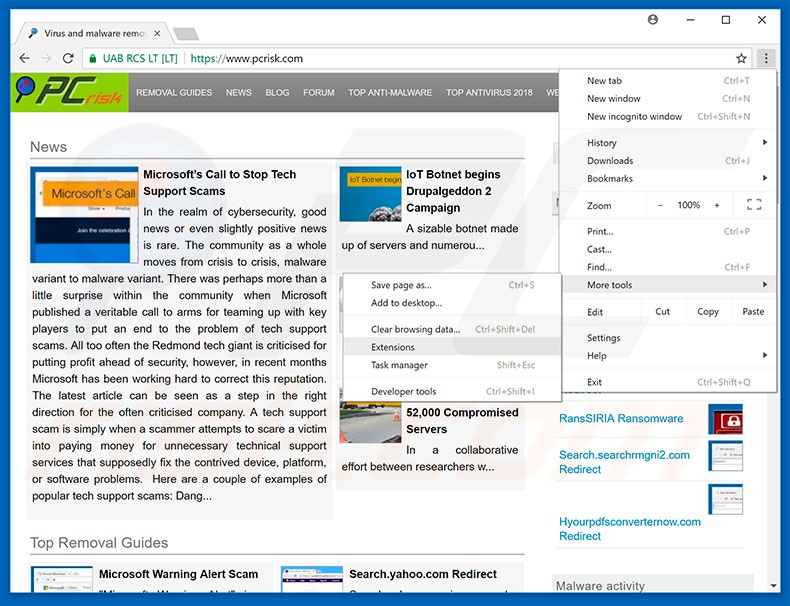
Klik op het Chrome menu icoon![]() (rechterbovenhoek van Google Chrome), selecteer "Instellingen" en klik op "Extensies". Zoek naar recent geïnstalleerde verdachte extensies, selecteer deze en klik op een prullenbak-icoon.
(rechterbovenhoek van Google Chrome), selecteer "Instellingen" en klik op "Extensies". Zoek naar recent geïnstalleerde verdachte extensies, selecteer deze en klik op een prullenbak-icoon.
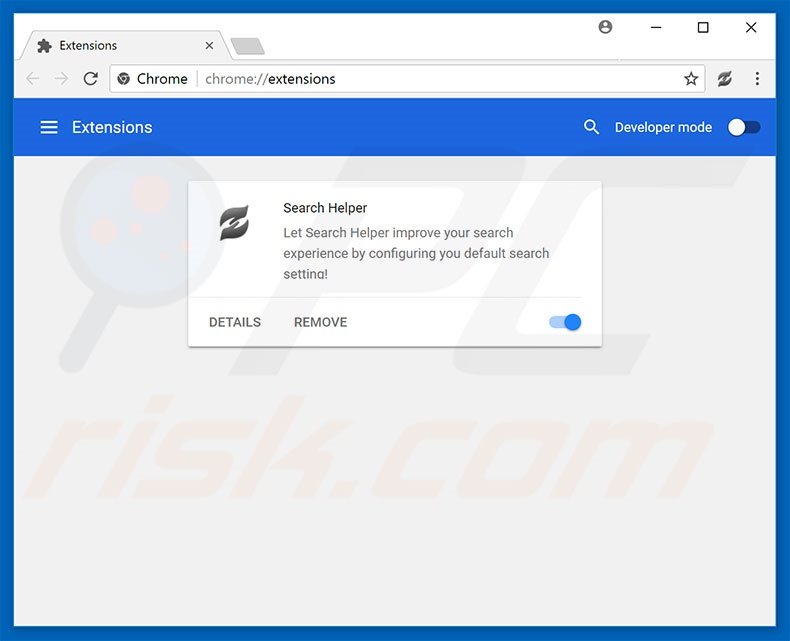
Optionele methode:
Als je problemen hebt met het verwijderen van obeyter.com pop-up, reset dan de instellingen van je Google Chrome browser. Klik op het Chrome menu icoon ![]() (in de rechterbovenhoek van Google Chrome) en selecteer Instellingen. Scroll naar onder. Klik op de link Geavanceerd....
(in de rechterbovenhoek van Google Chrome) en selecteer Instellingen. Scroll naar onder. Klik op de link Geavanceerd....

Nadat je helemaal naar benden hebt gescrolld klik je op Resetten (Instellingen terugzetten naar de oorspronkelijke standaardwaarden)-knop.

In het geopende scherm, bevestig dat je de Google Chrome instellingen wilt resetten door op de 'resetten'-knop te klikken.

 Verwijder kwaadaardige plug-ins uit Mozilla Firefox:
Verwijder kwaadaardige plug-ins uit Mozilla Firefox:
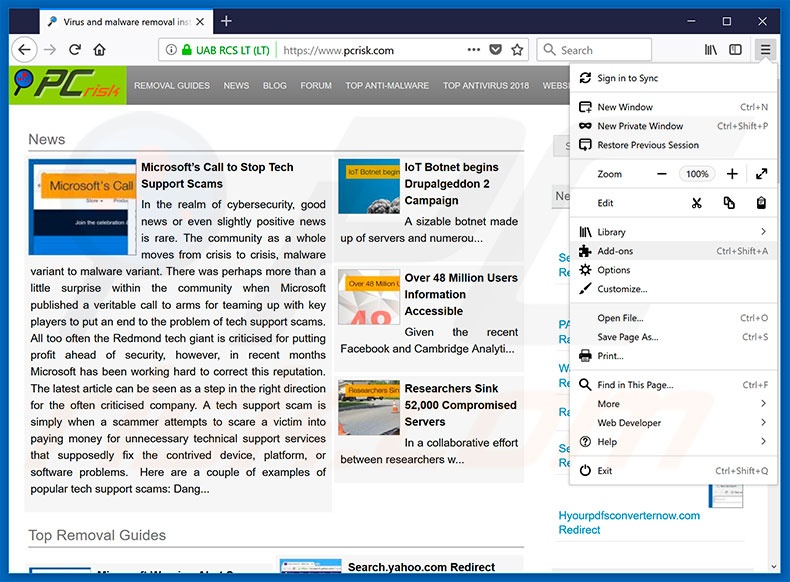
Klik op het Firefox menu![]() (in de rechterbovenhoek van het hoofdscherm), selecteer "Add-ons." Klik op "Extensies" en in het geopende scherm verwijder alle recent geïnstalleerde verdachte browser plug-ins.
(in de rechterbovenhoek van het hoofdscherm), selecteer "Add-ons." Klik op "Extensies" en in het geopende scherm verwijder alle recent geïnstalleerde verdachte browser plug-ins.
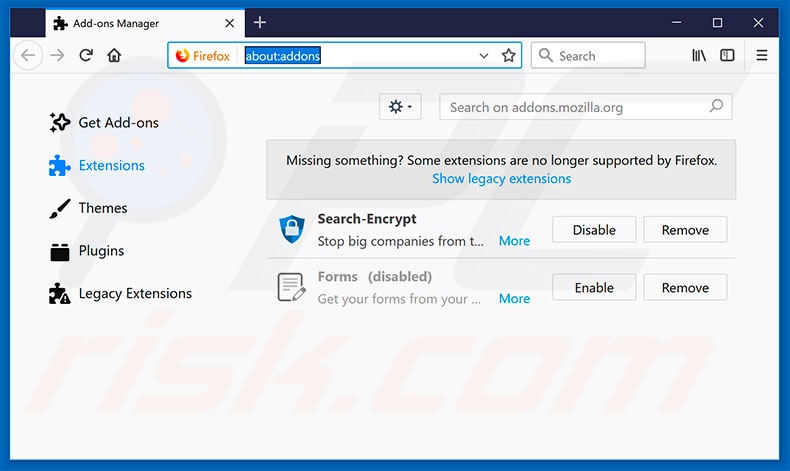
Optionele methode:
Computergebruikers die problemen blijven hebben met het verwijderen van obeyter.com pop-up kunnen de Mozilla Firefox instellingen naar standaard herstellen.
Open Mozilla Firefox, in de rechterbovenhoek van het hoofdvenster klik je op het Firefox menu ![]() , in het geopende keuzemenu kies je het Open Help Menu-icoon
, in het geopende keuzemenu kies je het Open Help Menu-icoon ![]()

Klik dan op Probleemoplossing-informatie.

In het geopende scherm klik je op de Firefox Herstellen knop.

In het geopende scherm bevestig je dat je de Mozilla Firefox instellingen naar Standaard wil herstellen door op de Herstellen-knop te klikken.

 Verwijder kwaadaardige extensies uit Safari:
Verwijder kwaadaardige extensies uit Safari:

Verzeker je ervan dat je Safari browser actief is, klik op het Safari menu en selecteer Voorkeuren….

In het geopende venster klik je op Extensies, zoek naar recent geïnstalleerde verdachte extensies, selecteer deze en klik op Verwijderen.
Optionele methode:
Verzeker je ervan dat je Safari browser actief is en klik op het Safari-menu. In het keuzemenu selecteer je Geschiedenis en Website Data verwijderen…

In het geopende scherm seleceer je alle geschiedenis en klik je op de Geschiedenis Verwijderen-knop.

 Kwaadaardige extensies verwijderen uit Microsoft Edge:
Kwaadaardige extensies verwijderen uit Microsoft Edge:

Klik op het menu-icoon in Edge ![]() (in de rechterbovenhoek van Microsoft Edge), kiest u "Extensies". Zoek recent geïnstalleerde en verdachte browser add-ons en klik op "Verwijderen" (onder hun naam).
(in de rechterbovenhoek van Microsoft Edge), kiest u "Extensies". Zoek recent geïnstalleerde en verdachte browser add-ons en klik op "Verwijderen" (onder hun naam).

Optionele methode:
Als u problemen blijft ondervinden met het verwijderen van de obeyter.com pop-up, herstel dan de instellingen van uw Microsoft Edge browser. Klik op het Edge menu-icoon ![]() (in de rechterbovenhoek van Microsoft Edge) en selecteer Instellingen.
(in de rechterbovenhoek van Microsoft Edge) en selecteer Instellingen.

In het geopende menu kiest u Opnieuw instellen.

Kies Instellingen naar hun standaardwaarden herstellen. In het geopende scherm bevestigt u dat u de instellingen van Microsoft Edge wilt herstellen door op de knop Opnieuw instellen te klikken.

- Als dat niet helpt, volg dan deze alternatieve instructies om de Microsoft Edge browser te herstellen.
Samenvatting:
 De meeste adware of mogelijk ongewenste applicaties infiltreren internetbrowsers van gebruikers via gratis software downloads. Merk op dat de veiligste bron voor het downloaden van gratis software de website van de ontwikkelaar is. Om de installatie van adware te vermijden wees je best erg oplettend met het downloaden of installeren van gratis software.Bij het installeren van het reeds gedownloaden gratis programma kies je best de aangepast of geavanceerde installatie-opties - deze stap zal zlle mogelijk ongewenste applicaties aan het licht brengen die werden geïnstalleerd samen met het gekozen gratis programma.
De meeste adware of mogelijk ongewenste applicaties infiltreren internetbrowsers van gebruikers via gratis software downloads. Merk op dat de veiligste bron voor het downloaden van gratis software de website van de ontwikkelaar is. Om de installatie van adware te vermijden wees je best erg oplettend met het downloaden of installeren van gratis software.Bij het installeren van het reeds gedownloaden gratis programma kies je best de aangepast of geavanceerde installatie-opties - deze stap zal zlle mogelijk ongewenste applicaties aan het licht brengen die werden geïnstalleerd samen met het gekozen gratis programma.
Hulp bij de verwijdering:
Als je problemen ervaart bij pogingen om obeyter.com pop-up van je computer te verwijderen, vraag dan om hulp in ons malware verwijderingsforum.
Post een commentaar:
Als je bijkomende informatie hebt over obeyter.com pop-up of z'n verwijdering, gelieve je kennis dan te delen in de onderstaande commentaren.
Bron: https://www.pcrisk.com/removal-guides/12689-obeyter-com-redirect
Delen:

Tomas Meskauskas
Deskundig beveiligingsonderzoeker, professioneel malware-analist
Ik ben gepassioneerd door computerbeveiliging en -technologie. Ik ben al meer dan 10 jaar werkzaam in verschillende bedrijven die op zoek zijn naar oplossingen voor computertechnische problemen en internetbeveiliging. Ik werk sinds 2010 als auteur en redacteur voor PCrisk. Volg mij op Twitter en LinkedIn om op de hoogte te blijven van de nieuwste online beveiligingsrisico's.
Het beveiligingsportaal PCrisk wordt aangeboden door het bedrijf RCS LT.
Gecombineerde krachten van beveiligingsonderzoekers helpen computergebruikers voorlichten over de nieuwste online beveiligingsrisico's. Meer informatie over het bedrijf RCS LT.
Onze richtlijnen voor het verwijderen van malware zijn gratis. Als u ons echter wilt steunen, kunt u ons een donatie sturen.
DonerenHet beveiligingsportaal PCrisk wordt aangeboden door het bedrijf RCS LT.
Gecombineerde krachten van beveiligingsonderzoekers helpen computergebruikers voorlichten over de nieuwste online beveiligingsrisico's. Meer informatie over het bedrijf RCS LT.
Onze richtlijnen voor het verwijderen van malware zijn gratis. Als u ons echter wilt steunen, kunt u ons een donatie sturen.
Doneren
▼ Toon discussie